So legen Sie statische IP-Adressen auf Ihrem Router fest

Moderne und veraltete Router ermöglichen Benutzern das Festlegen statischer IP-Adressen für Geräte im Netzwerk, aber die praktische Verwendung statischer IP-Adressen für a Heimanwender? Lesen Sie weiter, wenn wir herausfinden, wann Sie eine statische IP vergeben sollten und nicht sollten.
Lieber How-To Geek,
Nachdem ich Ihre fünf Dinge mit einem neuen Router-Artikel gelesen hatte, stöberte ich herum das Bedienfeld meines Routers. Eine der Sachen, die ich unter allen Einstellungen fand, ist eine Tabelle, um statische IP-Adressen zu setzen. Ich bin mir ziemlich sicher, dass dieser Abschnitt so selbsterklärend ist, dass ich einem Computer eine permanente IP-Adresse geben kann, aber ich verstehe nicht wirklich warum? Ich habe diesen Bereich noch nie zuvor benutzt und alles in meinem Heimnetzwerk scheint gut zu funktionieren. Sollte ich es benutzen? Es ist offensichtlich aus irgendeinem Grund da, auch wenn ich nicht sicher bin, was das ist!
Mit freundlichen Grüßen,
IP Curious
DHCP versus statische IP-Zuweisung
Um Ihnen zu helfen, die Anwendung von statischen IP-Adressen zu verstehen Beginnen wir mit dem Setup, das Sie (und die meisten Leser) haben. Die große Mehrheit der modernen Computernetzwerke, einschließlich des kleinen Netzwerks in Ihrem Haus, das von Ihrem Router gesteuert wird, verwenden DHCP (Dynamic Host Configuration Protocol). DHCP ist ein Protokoll, das einem neuen Gerät automatisch eine IP-Adresse aus dem Pool verfügbarer IP-Adressen zuweist, ohne dass der Benutzer oder ein Systemadministrator darauf eingeht. Lassen Sie uns anhand eines Beispiels veranschaulichen, wie wunderbar DHCP ist und wie einfach es unser ganzes Leben macht.
VERWANDT: So richten Sie statisches DHCP ein So ändert sich die IP-Adresse Ihres Computers nicht
Stellen Sie sich vor a Freund besucht mit ihrem iPad. Sie möchten in Ihr Netzwerk einsteigen und einige Apps auf dem iPad aktualisieren. Ohne DHCP müssten Sie auf einen Computer wechseln, sich beim Admin-Bereich des Routers anmelden und dem Gerät Ihres Freundes manuell eine verfügbare Adresse zuweisen, z. B. 10.0.0.99. Diese Adresse wäre dem iPad Ihres Freundes dauerhaft zugewiesen, es sei denn, Sie wären später reingegangen und hätten die Adresse manuell freigegeben.
Mit DHCP ist das Leben jedoch viel einfacher. Ihre Freunde besuchen, sie wollen in Ihr Netzwerk springen, also geben Sie ihnen das WLAN-Passwort, um sich anzumelden, und Sie sind fertig. Sobald das iPad mit dem Router verbunden ist, überprüft der DHCP-Server des Routers die verfügbare Liste der IP-Adressen und weist eine Adresse mit einem eingebauten Ablaufdatum zu. Das iPad Ihres Freundes erhält eine Adresse, die mit dem Netzwerk verbunden ist Freund verlässt und benutzt das Netzwerk nicht mehr, die Adresse wird zum Pool für verfügbare Adressen zurückkehren, die bereit sind, einem anderen Gerät zugewiesen zu werden.
All das passiert hinter den Kulissen und vorausgesetzt, es gibt keinen kritischen Fehler in der Router-Software Sie müssen nicht einmal auf den DHCP-Prozess achten, da er für Sie komplett unsichtbar ist. Für die meisten Anwendungen, wie das Hinzufügen von Mobilgeräten zu Ihrem Netzwerk, allgemeine Computernutzung, Videospielkonsolen usw., ist dies eine mehr als zufriedenstellende Lösung und wir sollten alle glücklich sein, DHCP zu haben und nicht mit der Mühe der manuellen Verwaltung belastet zu sein IP-Zuweisungstabellen
Wann statische IP-Adressen zu verwenden sind
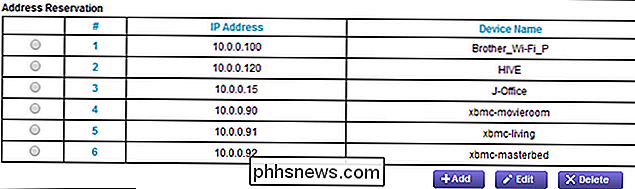
Obwohl DHCP wirklich großartig ist und unser Leben einfacher macht, sindSituationen, in denen die Verwendung einer manuell zugewiesenen statischen IP-Adresse recht praktisch ist. Schauen wir uns einige Situationen an, in denen Sie eine statische IP-Adresse zuweisen möchten, um die Vorteile zu verdeutlichen.
Sie benötigen eine zuverlässige Namensauflösung in Ihrem Netzwerk für Computer, die konsistent und genau gefunden werden müssen. Obwohl Netzwerkprotokolle im Laufe der Jahre weiterentwickelt wurden und die meiste Zeit ein abstrakteres Protokoll wie SMB (Server Message Block) verwendet, um Computer und freigegebene Ordner in Ihrem Netzwerk mit der vertrauten // officecomputer / shared_music / style-Adresse zu besuchen, funktioniert das nur gut, für einige Anwendungen fällt es auseinander. Wenn Sie beispielsweise die Mediensynchronisierung auf XBMC einrichten, müssen Sie anstelle des SMB-Namens die IP-Adresse Ihrer Medienquelle verwenden.
Jedes Mal, wenn Sie sich auf einen Computer oder eine Software verlassen, um einen anderen Computer in Ihrem Netzwerk genau und sofort zu lokalisieren (wie bei unserem XBMC-Beispiel, müssen die Clientgeräte den Medienserver finden, auf dem das Material gespeichert ist) Fehler, Zuweisung einer statischen IP-Adresse ist der Weg zu gehen. Die direkte IP-basierte Auflösung bleibt die stabilste und fehlerfreieste Methode der Kommunikation in einem Netzwerk.
Sie möchten Ihren Netzwerkgeräten ein benutzerfreundliches Nummerierungsschema aufdrängen. Für Netzwerkzuweisungen wie das Angeben einer Adresse an Ihre Freunde iPad oder dein Laptop, dir ist es wahrscheinlich egal, wo in der verfügbaren Adressleiste die IP herkommt, weil du nicht wirklich etwas wissen musst (oder dich kümmern musst). Wenn Sie Geräte in Ihrem Netzwerk haben, auf die Sie regelmäßig mit Befehlszeilentools oder anderen IP-orientierten Anwendungen zugreifen, kann es sehr nützlich sein, diesen Geräten permanente Adressen in einem für den menschlichen Speicher angenehmen Schema zuzuordnen.
Zum Beispiel Wenn der Router seinen eigenen Geräten überlassen würde, würde er unseren drei Raspberry Pi XBMC-Geräten jede verfügbare Adresse zuweisen. Da wir häufig an diesen Geräten basteln und über ihre IP-Adressen darauf zugreifen, war es sinnvoll, ihnen logisch und leicht zu merken Adressen zuzuordnen:

Die Einheit .90 befindet sich im Keller, die Einheit .91 ist in der ersten Etage, und die .92-Einheit befindet sich in der zweiten Etage.
Sie haben eine Anwendung, die ausdrücklich auf IP-Adressen angewiesen ist. Einige Anwendungen erlauben Ihnen nur, eine IP-Adresse für andere Computer einzuschalten das Netzwerk. In solchen Fällen wäre es extrem ärgerlich, die IP-Adresse in der Anwendung jedes Mal ändern zu müssen, wenn die IP-Adresse des entfernten Computers in der DHCP-Tabelle geändert wurde. Wenn Sie dem Remote-Computer eine permanente Adresse zuweisen, ersparen Sie sich die häufige Aktualisierung Ihrer Anwendungen. Deshalb ist es sinnvoll, einen Computer, der als Server irgendeiner Art fungiert, einer festen Adresse zuzuweisen.
Statische IP-Adresse zuweisen Smart-Adresse
Bevor Sie beginnen, statische IP-Adressen links und rechts zuzuweisen, gehen wir über einige grundlegende Tipps zur Netzwerkhygiene, die Sie vor Kopfschmerzen bewahren werden.
VERWANDT: Wie und warum alle Geräte in Ihrem Heim eine IP - Adresse teilen
Überprüfen Sie zuerst, was der IP - Pool auf Ihrem Router ist. Ihr Router verfügt über einen Gesamtpool und einen Pool, der speziell für DHCP-Zuweisungen reserviert ist. Der für Heim-Router verfügbare Gesamtpool ist normalerweise 10.0.0.0 bis 10.255.255.255 oder 192.168.0.0 bis 192.168.255.255. Innerhalb dieser Bereiche ist dann ein kleinerer Pool für den DHCP-Server reserviert, normalerweise etwa 252 Adressen in einem Bereich wie 10.0.0.2 bis 10.0.0.254. Sobald Sie den allgemeinen Pool kennen, sollten Sie die folgenden Regeln verwenden, um statische IP-Adressen zuzuweisen:
- Weisen Sie niemals eine Adresse mit der Endung .0 oder .255 zu, da diese Adressen normalerweise für Netzwerkprotokolle reserviert sind. Dies ist der Grund dafür, dass der obige Beispiel-IP-Adresspool bei .254 endet.
- Weisen Sie niemals eine Adresse dem Beginn des IP-Pools zu, z. 10.0.0.1 als Startadresse ist immer für den Router reserviert. Auch wenn Sie die IP-Adresse Ihres Routers aus Sicherheitsgründen geändert haben, empfehlen wir dennoch, keinen Computer zuzuweisen.
- Weisen Sie niemals eine Adresse außerhalb des gesamten verfügbaren Pools privater IP-Adressen zu. Das bedeutet, wenn der Pool Ihres Routers 10.0.0.0 bis 10.255.255.255 ist, sollte jede zugewiesene IP (unter Berücksichtigung der beiden vorherigen Regeln) in diesen Bereich fallen. Angesichts der Tatsache, dass es fast 17 Millionen Adressen in diesem Pool gibt, sind wir sicher, dass Sie eine finden können, die Ihnen gefällt.
Manche bevorzugen Adressen außerhalb des DHCP-Bereichs (zB verlassen sie die 10.0.0.2 bis 10.0.0.254) blockieren völlig unberührt), aber wir fühlen uns nicht stark genug, um es als eine absolute Regel zu betrachten. Angesichts der Unwahrscheinlichkeit eines Heimanwenders, der 252 Geräteadressen gleichzeitig benötigt, ist es völlig in Ordnung, ein Gerät einer dieser Adressen zuzuweisen, wenn Sie es vorziehen, alles im Block 10.0.0.x zu behalten.

Wenn Ihr Synology NAS-Laufwerk Probleme bereitet oder Sie nur auf ein ganz neues System upgraden, gibt es mehrere Möglichkeiten, es zurückzusetzen , je nachdem, was Sie damit machen möchten. VERWANDT: Wie Sie Ihren Synology NAS manuell und automatisch herunterfahren und neu starten Insgesamt gibt es drei Möglichkeiten, einen Synology NAS zurückzusetzen: Zurücksetzen nur Netzwerkeinstellungen (wodurch auch das Admin-Anmeldekennwort zurückgesetzt wird), Zurücksetzen und erneutes Installieren des DiskStation Managers (wobei alle Daten intakt bleiben) oder Zurücksetzen aller Daten (einschließlich Löschen aller Daten auf den Festplatten).

So ändern Sie die Standardsuchmaschine von Firefox Zurück zu Google
Das Suchfeld rechts neben der Adressleiste in Firefox ermöglicht Ihnen eine schnelle Suche im Internet, ohne eine Suchmaschine auf einer Website öffnen zu müssen Tab. Yahoo ist jetzt die Standardsuchmaschine, wenn Sie Firefox installieren, aber das ist leicht zu ändern. Wir zeigen Ihnen, wie Sie die Standardsuchmaschine für das Suchfeld und die Adressleiste mit Google als Beispiel ändern, aber Sie können wählen, welches Suchmaschine, die Ihnen gefällt.



